
ซอฟต์แวร์นี้จะช่วยให้ไดรเวอร์ของคุณทำงานอยู่เสมอ ทำให้คุณปลอดภัยจากข้อผิดพลาดทั่วไปของคอมพิวเตอร์และความล้มเหลวของฮาร์ดแวร์ ตรวจสอบไดรเวอร์ทั้งหมดของคุณตอนนี้ใน 3 ขั้นตอนง่ายๆ:
- ดาวน์โหลด DriverFix (ไฟล์ดาวน์โหลดที่ตรวจสอบแล้ว)
- คลิก เริ่มสแกน เพื่อค้นหาไดรเวอร์ที่มีปัญหาทั้งหมด
- คลิก อัพเดทไดรเวอร์ เพื่อรับเวอร์ชันใหม่และหลีกเลี่ยงการทำงานผิดพลาดของระบบ
- DriverFix ถูกดาวน์โหลดโดย 0 ผู้อ่านในเดือนนี้
ผู้ใช้หลายคนรายงานว่าเนื้อหา Amazon Fire TV ไม่ได้มีความละเอียด 4K นี่อาจเป็นปัญหาได้ โดยเฉพาะอย่างยิ่งหากคุณต้องการเพลิดเพลินกับเนื้อหา 4K แต่ในบทความของวันนี้ เราจะแสดงวิธีแก้ไขให้คุณ
จะทำอย่างไรถ้า Amazon Fire TV ไม่ทำงานกับ 4K
1. ตรวจสอบให้แน่ใจว่าคุณมีคุณสมบัติตรงตามข้อกำหนดของฮาร์ดแวร์

หากทีวีของคุณรองรับเนื้อหา 4K คุณควรเห็นส่วน 4K Ultra HD บนอุปกรณ์ของคุณโดยอัตโนมัติ
นี่คือข้อกำหนดบางประการสำหรับเนื้อหา 4K:
- การเชื่อมต่ออินเทอร์เน็ตอย่างน้อย 15Mbps
- Ultra HD TV พร้อมพอร์ต HDMI และรองรับมาตรฐานการป้องกันเนื้อหา HDCP 2.2
ในการตรวจสอบว่าทีวีของคุณรองรับมาตรฐาน HDCP 2.2 หรือไม่ ให้ทำดังต่อไปนี้จากเมนู Fire TV:
- ไปที่ การตั้งค่า > การแสดงผลและเสียง > จอภาพ.
- ตรงไปที่ ความละเอียดวิดีโอ
- ตั้งค่าความละเอียดวิดีโอของคุณเป็น รถยนต์. ตอนนี้คุณควรเห็นการแจ้งเตือนว่ารองรับมาตรฐาน HDCP 2.2 หรือไม่
บันทึก: พอร์ตบางพอร์ตบนทีวีของคุณอาจไม่รองรับมาตรฐาน HDCP 2.2 หากคุณต้องการรับชมเนื้อหา 4K อย่าลืมเชื่อมต่อ Amazon Fire TV กับพอร์ตที่มีป้ายกำกับว่า Mobile High-Definition Link (MHL), HDCP 2.2, UHD หรือ 4K
2. ตรวจสอบให้แน่ใจว่าทีวีของคุณรองรับการเล่นวิดีโอ 2160p 60Hz
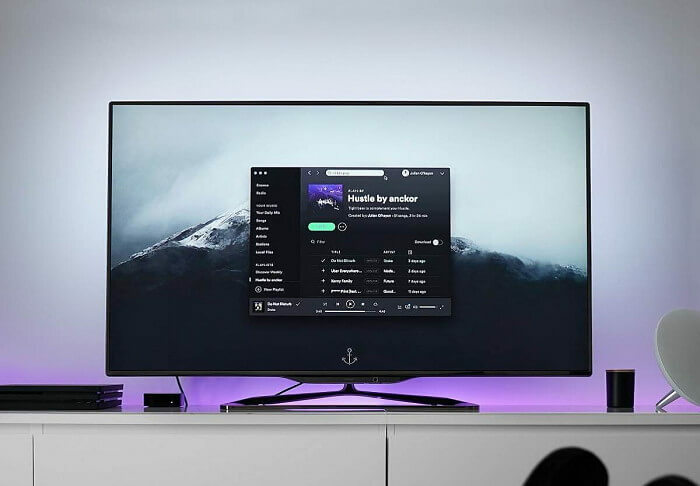
ทีวีรุ่นเก่าบางรุ่นอาจไม่รองรับการเล่นวิดีโอ 2160p 60Hz และอาจทำให้เกิดปัญหานี้ได้
แอปพลิเคชั่นบางตัวต้องการการรองรับการเล่น 2160p 60Hz และหากทีวีของคุณไม่รองรับ คุณภาพวิดีโอจะเปลี่ยนเป็น 1080p โดยอัตโนมัติ หากต้องการตรวจสอบว่าทีวีของคุณรองรับการเล่น 2160p 60Hz หรือไม่ ให้ตรวจสอบคู่มือการใช้งาน
ไม่มีที่เก็บข้อมูลเพียงพอใน Amazon Fire Stick ของคุณหรือไม่? นี่คือสิ่งที่คุณต้องทำ!
3. สลับตัวเลือก Ultra HD Deep Color บนทีวีของคุณ

หาก UHD ไม่ทำงานบน Amazon Fire TV ของคุณ ให้ลองปิด Ultra HD Deep Color จากการตั้งค่าทีวีของคุณ
เมื่อคุณปิดใช้งานแล้ว ให้รอสักครู่แล้วเปิดใหม่อีกครั้ง และตรวจสอบว่าวิดีโอ 4K ใช้งานได้หรือไม่
4. ใช้ตัวเลือกความละเอียดที่ซ่อนอยู่เพื่อเลือกความละเอียด 4K
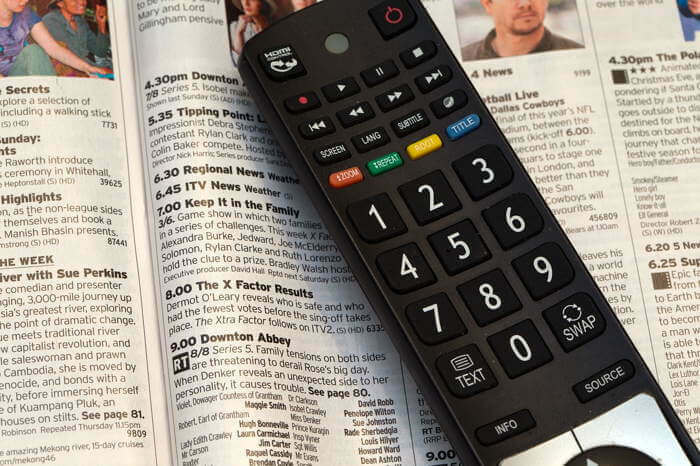
- กดค้างไว้ ย้อนกลับ + ย้อนกลับ + ขวา + เลือก บนรีโมทของคุณเป็นเวลา 10 วินาที บน Fire OS 5 ชุดค่าผสมนี้เปลี่ยนเป็น ย้อนกลับ + ขึ้น.
- อุปกรณ์ของคุณจะเริ่มหมุนเวียนไปตามความละเอียดต่างๆ
- เมื่อคุณเห็นความละเอียด 4K บนหน้าจอของคุณแล้ว ให้กด เลือก บนรีโมทเพื่อเลือก
การดำเนินการนี้จะเปลี่ยนความละเอียดดั้งเดิมเป็น 4K และเนื้อหา 4K ควรเล่นโดยไม่มีปัญหาใดๆ โปรดทราบว่าการเปิดใช้งานตัวเลือกนี้อาจทำให้เมนูของคุณอืดไปหน่อย
ไปแล้ว วิธีแก้ปัญหาที่ง่ายและรวดเร็วหลายอย่างที่สามารถช่วยคุณได้หาก Amazon Fire TV ไม่เล่นวิดีโอ 4K หากคุณพบว่าโซลูชันของเรามีประโยชน์ โปรดแจ้งให้เราทราบในส่วนความคิดเห็นด้านล่าง
อ่านเพิ่มเติม:
- ลงทะเบียน Amazon Fire Stick ของคุณในสองสามขั้นตอนง่ายๆ
- วิธีเชื่อมต่อ Amazon Fire Stick กับอุปกรณ์ Bluetooth
- ปัญหาเสียงของ Amazon Fire Stick? นี่คือสิ่งที่คุณสามารถทำได้


